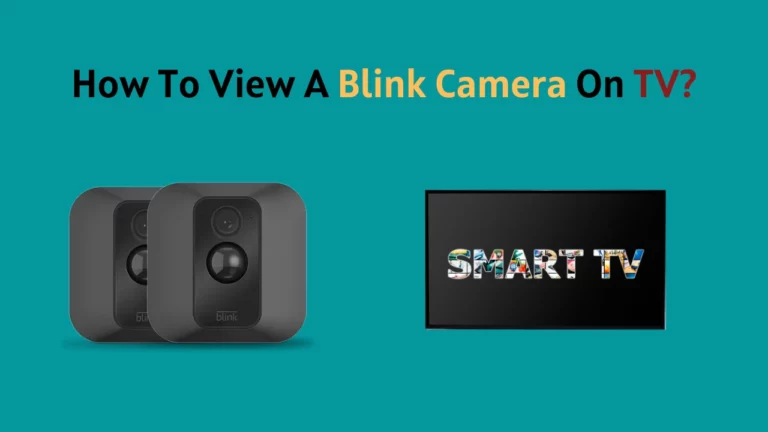Что делать, если вы купили подержанный модуль синхронизации по довольно хорошей цене, начали собирать его у себя дома и получили сообщение о том, что купленная вами камера уже зарегистрирована на существующую учетную запись?
Не паникуйте! Все ваши деньги не ушли на ветер. Есть обходные пути для такой ситуации. Это типичная проблема для пользователей, которые покупают одно из этих бывших в употреблении устройств на распродаже или на онлайн-рынке. Это происходит потому, что предыдущий владелец, возможно, уже настроил модуль синхронизации для подключения к своей учетной записи и оставил его без изменений.
В зависимости от вашей ситуации вы можете использовать несколько разных подходов.
Вы можете попросить предыдущего владельца, у которого вы его купили, отключить устройство от своей учетной записи, связавшись с первоначальным владельцем. В большинстве случаев это должно исправить ситуацию.
Если первый вариант вам не помог, вы можете, наконец, обратиться в службу поддержки Blink и спросить, могут ли они удалить предыдущую учетную запись с устройства. Вы должны будете предоставить им квитанцию в качестве доказательства того, что вы купили его у них.
Чтобы узнать больше о шагах в деталях, продолжайте читать:
Как исправить Blink Cameras, зарегистрированные на другую учетную запись?

Сбросить мигающую камеру
Сброс настроек камеры Blink к настройкам по умолчанию — это один из способов исправить камеру Blink, зарегистрированную в другой учетной записи. Обычно при этом удаляются все системные настройки, включая текущую учетную запись.
Помните, что не все камеры Blink оснащены встроенной кнопкой сброса.
Например, Blink mini будет иметь кнопку аппаратного сброса на своей поверхности, которая используется для сброса. Вы должны использовать модуль синхронизации, если вам нужно выполнить сброс на любых дополнительных устройствах Blink.
Вы можете использовать перечисленные здесь процедуры для сброса любой камеры Blink:
Убедитесь, что камера включена
Перед выполнением сброса убедитесь, что ваша камера и модуль синхронизации работают.
Убедитесь, что блок питания камеры все еще работает во время процедуры, чтобы предотвратить новые проблемы.
Нажмите и удерживайте кнопку сброса
- Нажмите и удерживайте кнопку сброса в течение 30 секунд, в зависимости от того, находится ли она на модуле синхронизации или на камере Blink.
- Отпустите кнопку сброса, как только красный индикатор вашего устройства начнет мигать.
Удалить конфигурацию учетной записи
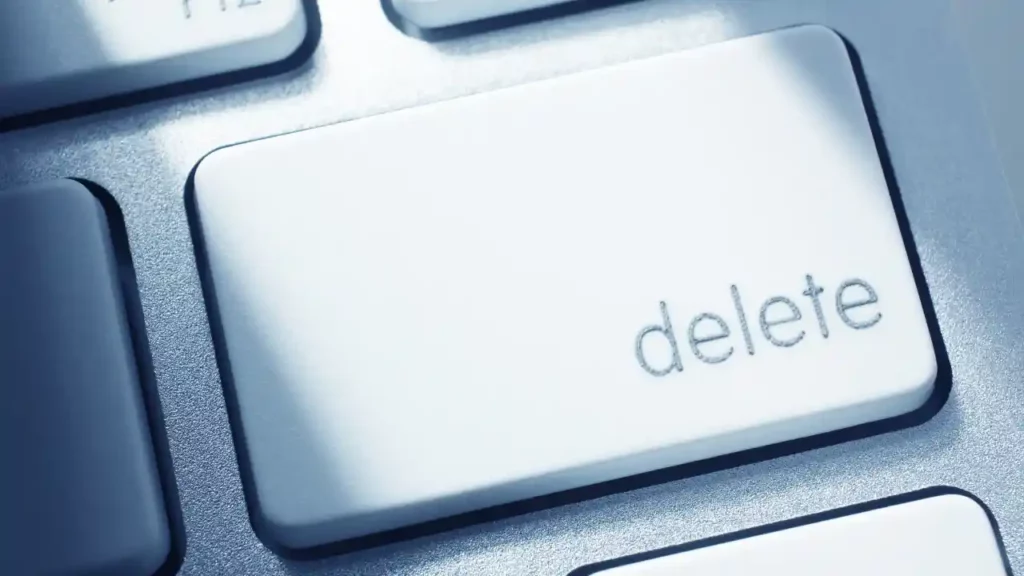
Вы можете попробовать стереть всю настройку учетной записи из настроек, если ваша камера Blink связана с другой учетной записью.
Имейте в виду, что после того, как учетная запись была удалена, вы не сможете восстановить ее.
Вот как избавиться от предыдущей учетной записи:
- Откройте приложение Blink и выберите «Системные настройки».
- Выберите имя системы, которую вы хотите удалить.
- Нажмите «Удалить систему» и подтвердите всплывающее уведомление.
- Проверьте, остается ли система на странице настроек.
- Если он исчез, выберите «Управление учетной записью» в нижней части экрана и выберите «Удалить учетную запись».
После удаления предыдущей учетной записи вы можете использовать данные для входа в систему для подключения к камере Blink.
Передача права собственности на камеру Blink по электронной почте

Существует еще один метод переноса регистрации вашей камеры Blink на другой набор данных для входа, если отмена учетной записи не работает для вас.
Вы можете сделать это, используя отдельный адрес электронной почты для своей учетной записи Blink, но вы также должны быть знакомы с информацией для входа в систему для адреса электронной почты, который в настоящее время связан с вашей учетной записью Blink.
Войдите в свою учетную запись blink, используя существующую электронную почту.
- Перейдите в раздел настроек в приложении Blink после его загрузки.
- Выберите значок «Учетная запись» на главном экране, чтобы продолжить.
- После того, как вы нажали на свой существующий адрес электронной почты, войдите в систему, чтобы продолжить.
После того, как вы вошли в Blink, используя свой текущий адрес электронной почты, перейдите к следующему этапу, чтобы войти в систему, используя другие учетные данные.
Изменить и ввести новый адрес электронной почты
- После входа в систему нажмите «Изменить адрес электронной почты», чтобы перейти на другой экран.
- После этого напишите регистрационную информацию для вашего нового адреса электронной почты.
Информация для входа должна быть точной, чтобы получать электронные письма от Blink, поскольку вы должны подтвердить подлинность нового владельца на своем старом адресе электронной почты.
Проверьте свой адрес электронной почты
Вы должны щелкнуть уведомление, отправленное на почтовый ящик вашей старой электронной почты, чтобы подтвердить новый адрес электронной почты Blink, который вы только что ввели. Когда вы увидите письмо с подтверждением от Blink, нажмите на содержащуюся в нем ссылку.
Как только вы это сделаете, ваша учетная запись будет немедленно активирована, и Blink начнет использовать ваш новый адрес электронной почты.
Что делать, если моя камера Blink зарегистрирована на другую учетную запись?

Если ваша камера Blink используется (это происходит, когда вы купили бывшую в употреблении камеру из соображений бюджета или кто-то передал вам свой модуль для использования), вы обнаружите, что не можете настроить свою учетную запись на ней, как только вы сканируете QR-код.
Есть способы настроить камеру в вашей учетной записи Blink, и мы обсудим это в ближайшее время.
У Blink нет проблем с тем, что клиенты продают или даже отдают свою камеру новому владельцу, при условии, что они удалят устройство из своей учетной записи. Вы не можете управлять одним и тем же устройством через две учетные записи.
Прежде чем покупатель попытается настроить гаджет, продавец должен удалить его из своей учетной записи Blink.
Вы могли столкнуться с сообщением об ошибке, утверждающим, что устройство уже подключено к другой учетной записи, если вы приобрели бывшую в употреблении камеру Blink и попытались настроить ее в своей собственной учетной записи Blink.
Чтобы настроить устройство, вы должны связаться с поставщиком и попросить его сначала удалить его из своей учетной записи.
Это может быть сложно, если вы приобрели устройство на аукционе и не знакомы с продавцом напрямую.
Вы можете связаться с контактным лицом первоначального владельца, но если вы приобрели его на барахолке, шансы связаться с первоначальным владельцем ничтожны. К сожалению, нет возможности зарегистрировать гаджет на новую учетную запись, если вы не можете связаться с продавцом.
Всегда покупайте камеры Blink у официальных продавцов
Вы можете искать и находить удивительные предложения на бывшие в употреблении гаджеты для умного дома, но это происходит на свой страх и риск. Вы можете столкнуться с проблемами без ответственности на более позднем этапе.
Покупка камеры в авторизованном магазине Blink гарантирует, что у вас не возникнет проблем с ее подключением к вашей учетной записи. Это гарантирует, что вы являетесь первоначальным владельцем и что не будет проблем с подключением вашей Blink Camera к вашей учетной записи.
Это также гарантирует, что у вас будет полный доступ к технической поддержке Blink, если возникнут какие-либо проблемы. Они могут помочь вам решить проблему и убедиться, что у вас нет проблем с подключением камеры к вашей учетной записи blink.
Теперь у нас есть два способа купить его у авторизованного продавца или нет.
Вы сможете найти официального продавца Blink Camera; вы можете погуглить адрес ближайшего розничного магазина и посетить их. Вы всегда будете получать новое устройство при покупке у авторизованного продавца.
Некоторые авторизованные продавцы, которых вы можете посетить в Соединенных Штатах, — это Amazon, Best Buy, Target и т. д.
Как удалить или отменить регистрацию камеры Blink?
Если вы являетесь пользователем, который перепродает свое устройство, очень важно убедиться, что вы удалили камеру из своей учетной записи, прежде чем передать ее покупателю.
Если вы не удалите камеру Blink, новый пользователь не сможет добавить камеру в свою учетную запись, пока вы не удалите ее из своей учетной записи.
К счастью, этот процесс очень прост, и с помощью соответствующих методов, описанных ниже; вы можете быстро удалить всю систему Blink, отдельную камеру Blink или модуль синхронизации:
Удалить систему Blink
Как ответственный пользователь, вы должны деактивировать систему из своего приложения Blink, если вы продаете все устройства Blink в своем доме.
Вы можете использовать шаги, перечисленные ниже, чтобы удалить всю систему продуктов Blink:
- Откройте приложение Блинк.
- Чтобы получить доступ к системным настройкам, щелкните значок шестеренки (значок настроек).
- Чтобы удалить определенную систему из учетной записи, выберите ее.
- Когда появится всплывающее окно, выберите «Удалить систему», а затем подтвердите.
После последнего шага система Blink исчезнет из учетной записи, а все устройства станут доступны для добавления в разные учетные записи другими пользователями.
Удалить мигающую камеру
Если вы не хотите сразу избавляться от всей системы Blink, но продаете одну камеру, вы тоже можете это сделать. Вот шаги, чтобы удалить мерцающую камеру из учетной записи мерцания:
- Запустите приложение Блинк.
- Чтобы получить доступ к системным настройкам, щелкните значок шестеренки.
- Нажмите на камеру, которую хотите удалить из своей учетной записи.
- В нижней части экрана выберите «Удалить камеру». Всплывающее окно должно предложить вам подтвердить это.
Если вы хотите удалить несколько камер из своей учетной записи, вы должны следовать приведенным выше инструкциям для каждой дополнительной камеры, которую вы хотите удалить из своей системы.
Удалить модуль синхронизации
Вы можете продать свой модуль синхронизации Blink, настроенный для вашей учетной записи. Что вы делаете в такой ситуации?
Вы также можете удалить модуль синхронизации из своей учетной записи Blink.
К счастью, у покупателя не возникнет проблем с продажей модуля синхронизации.
Вы можете использовать следующие шаги, чтобы удалить модуль синхронизации:
- Запустите приложение Блинк.
- В нижней части экрана коснитесь кнопки «Настройки».
- Выберите раздел «Системы» и модуль синхронизации, от которого вы хотите избавиться.
- Нажмите и удерживайте модуль синхронизации.
- Укажите свой выбор, нажав «Удалить модуль синхронизации».
- Отсканируйте серийный номер, появляющийся перед экраном.
Заключение
Проблематично зарегистрировать Blink Camera в другой учетной записи, особенно если вы не знакомы с первым покупателем устройства. Первоначальный владелец камеры — единственный, кто может удалить вашу Blink Camera, если она связана с другой учетной записью.
Вот почему рекомендуется всегда покупать у авторизованного поставщика Blink, чтобы предотвратить эту проблему. Таким образом, вы можете подтвердить, что ваша Blink Camera никогда не использовалась и не была зарегистрирована в другой учетной записи, и можете быть уверены в поддержке клиентов, если возникнут какие-либо сложности.

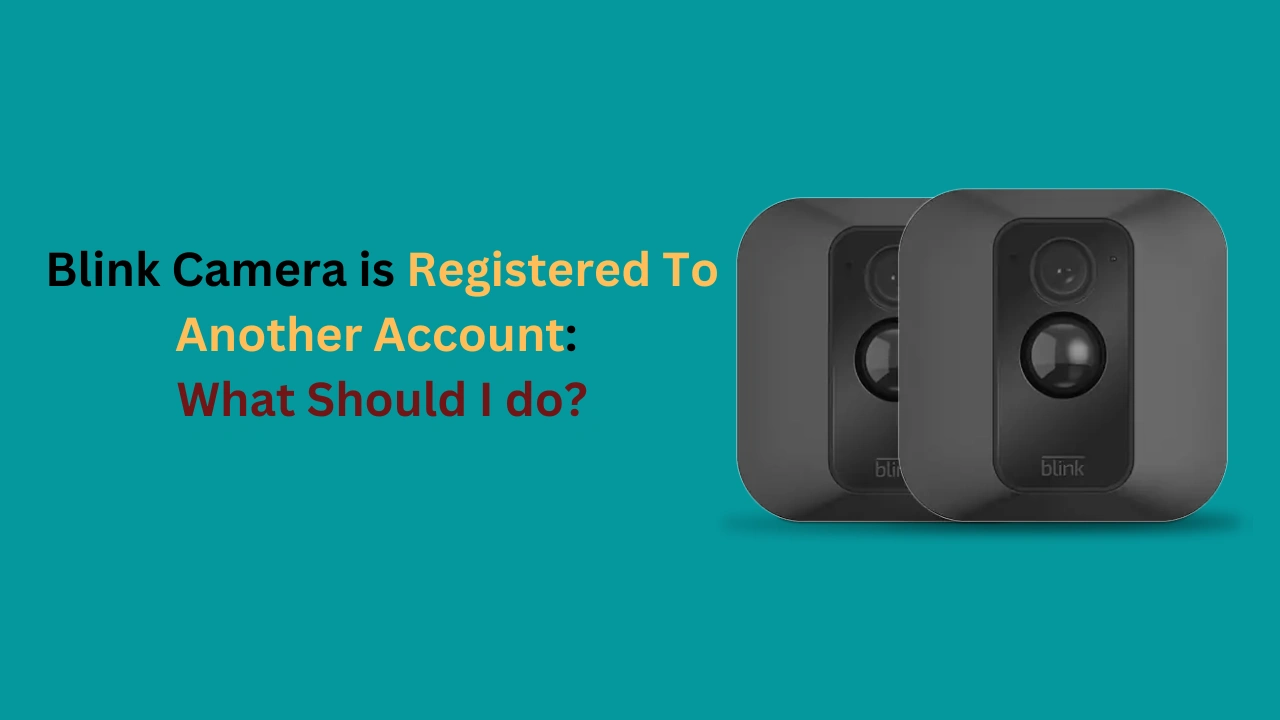


![Работают ли камеры Blink с кольцом? [Секрет раскрыт]](https://howtl.com/wp-content/uploads/2023/01/Does-Blink-Work-with-Ring-768x432.webp)